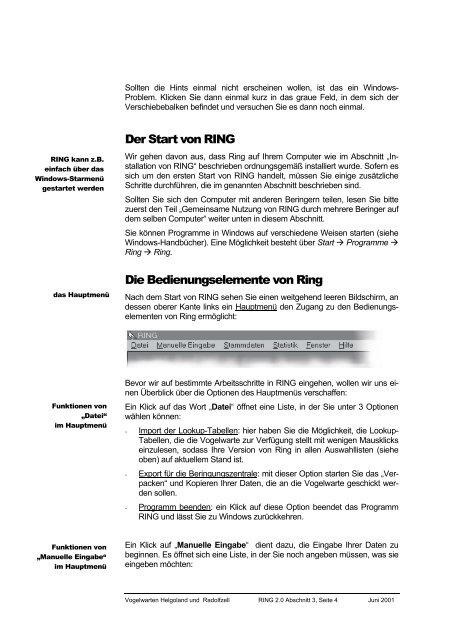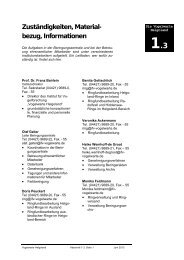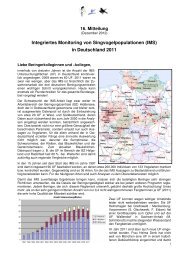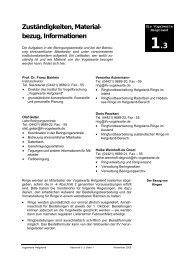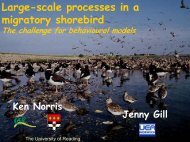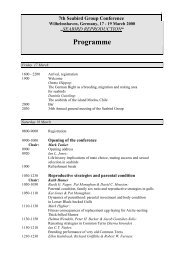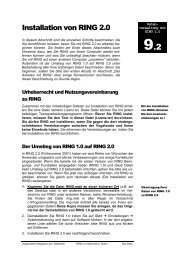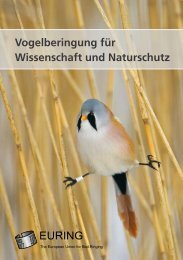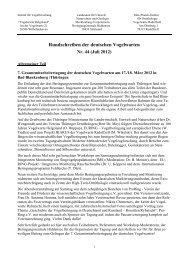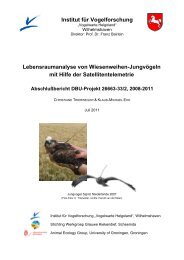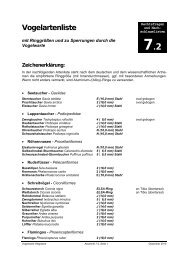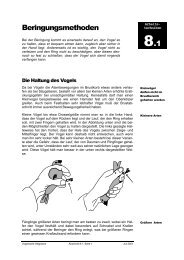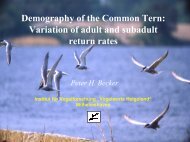Das Arbeiten mit RING 9.3
Das Arbeiten mit RING 9.3
Das Arbeiten mit RING 9.3
Sie wollen auch ein ePaper? Erhöhen Sie die Reichweite Ihrer Titel.
YUMPU macht aus Druck-PDFs automatisch weboptimierte ePaper, die Google liebt.
<strong>RING</strong> kann z.B.<br />
einfach über das<br />
Windows-Starmenü<br />
gestartet werden<br />
das Hauptmenü<br />
Funktionen von<br />
„Datei“<br />
im Hauptmenü<br />
Funktionen von<br />
„Manuelle Eingabe“<br />
im Hauptmenü<br />
Sollten die Hints einmal nicht erscheinen wollen, ist das ein Windows-<br />
Problem. Klicken Sie dann einmal kurz in das graue Feld, in dem sich der<br />
Verschiebebalken befindet und versuchen Sie es dann noch einmal.<br />
Der Start von <strong>RING</strong><br />
Wir gehen davon aus, dass Ring auf Ihrem Computer wie im Abschnitt „Installation<br />
von <strong>RING</strong>“ beschrieben ordnungsgemäß installiert wurde. Sofern es<br />
sich um den ersten Start von <strong>RING</strong> handelt, müssen Sie einige zusätzliche<br />
Schritte durchführen, die im genannten Abschnitt beschrieben sind.<br />
Sollten Sie sich den Computer <strong>mit</strong> anderen Beringern teilen, lesen Sie bitte<br />
zuerst den Teil „Gemeinsame Nutzung von <strong>RING</strong> durch mehrere Beringer auf<br />
dem selben Computer“ weiter unten in diesem Abschnitt.<br />
Sie können Programme in Windows auf verschiedene Weisen starten (siehe<br />
Windows-Handbücher). Eine Möglichkeit besteht über Start � Programme �<br />
Ring � Ring.<br />
Die Bedienungselemente von Ring<br />
Nach dem Start von <strong>RING</strong> sehen Sie einen weitgehend leeren Bildschirm, an<br />
dessen oberer Kante links ein Hauptmenü den Zugang zu den Bedienungselementen<br />
von Ring ermöglicht:<br />
Bevor wir auf bestimmte Arbeitsschritte in <strong>RING</strong> eingehen, wollen wir uns einen<br />
Überblick über die Optionen des Hauptmenüs verschaffen:<br />
Ein Klick auf das Wort „Datei“ öffnet eine Liste, in der Sie unter 3 Optionen<br />
wählen können:<br />
- Import der Lookup-Tabellen: hier haben Sie die Möglichkeit, die Lookup-<br />
Tabellen, die die Vogelwarte zur Verfügung stellt <strong>mit</strong> wenigen Mausklicks<br />
einzulesen, sodass Ihre Version von Ring in allen Auswahllisten (siehe<br />
oben) auf aktuellem Stand ist.<br />
- Export für die Beringungszentrale: <strong>mit</strong> dieser Option starten Sie das „Verpacken“<br />
und Kopieren Ihrer Daten, die an die Vogelwarte geschickt werden<br />
sollen.<br />
- Programm beenden: ein Klick auf diese Option beendet das Programm<br />
<strong>RING</strong> und lässt Sie zu Windows zurückkehren.<br />
Ein Klick auf „Manuelle Eingabe“ dient dazu, die Eingabe Ihrer Daten zu<br />
beginnen. Es öffnet sich eine Liste, in der Sie noch angeben müssen, was sie<br />
eingeben möchten:<br />
Vogelwarten Helgoland und Radolfzell <strong>RING</strong> 2.0 Abschnitt 3, Seite 4 Juni 2001